Excel作为功能强大的数据处理工具,其下拉菜单功能可有效规范数据录入操作。本文将以性别信息录入为例,详细讲解下拉菜单的设置方法。
Excel下拉菜单制作流程
1. 创建基础数据表格:新建Excel文档,在首行分别建立"姓名"和"性别"字段。将光标定位在"性别"字段下方首个单元格,此处将作为下拉菜单的初始设置位置
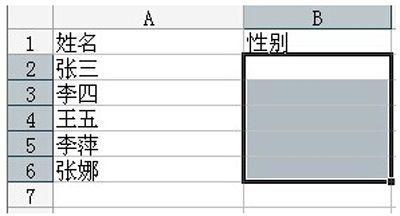
2. 启用数据验证功能:在菜单栏依次点击"数据"-"数据工具"-"数据验证"。在弹出的对话框中,选择"设置"选项卡,将验证条件设置为"序列"。在来源输入框内填写"男,女"(注意使用英文逗号分隔),同时勾选"提供下拉箭头"选项,最后点击确认完成设置
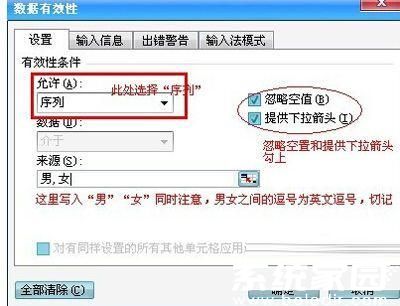
3. 应用下拉菜单:完成设置后,点击已设置单元格右下角的填充柄向下拖动,即可将下拉菜单快速应用到整列。此时点击任意性别单元格,都会显示预设的选项列表
4. 进阶设置技巧:若需修改选项内容,可重新进入数据验证设置界面更新来源数据。对于需要动态调整的选项,建议先在独立区域建立选项列表,然后在来源处选择该区域单元格,这样修改列表内容时可同步更新下拉菜单
5. 多级联动设置:当需要设置关联下拉菜单时(如选择省份后自动显示对应城市),可通过定义名称管理器配合INDIRECT函数实现。这种嵌套式下拉菜单能显著提升数据录入的准确性和效率
通过上述步骤,不仅可以创建基础的性别选择菜单,还可拓展应用于各类数据录入场景。合理使用下拉菜单功能,能有效避免输入错误,保证数据规范性,特别适用于需要多人协作的表格文档。日常工作中可将此功能应用于客户分类、产品型号、部门选择等多种数据录入场景,大幅提升工作效率

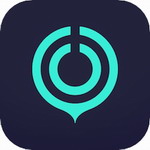
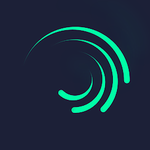



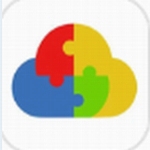






 王牌视频应用免费下载安装
王牌视频应用免费下载安装 速悦音乐苹果版免费下载
速悦音乐苹果版免费下载 才士题库免费版下载与功能详解
才士题库免费版下载与功能详解 鲤享短视频达人创作必备工具
鲤享短视频达人创作必备工具 360安全浏览器2023安卓版全新上线
360安全浏览器2023安卓版全新上线 云端同步移动创作工具使用心得
云端同步移动创作工具使用心得 看天下精选杂志阅读
看天下精选杂志阅读 凤凰新闻2024新版下载与特色详解
凤凰新闻2024新版下载与特色详解